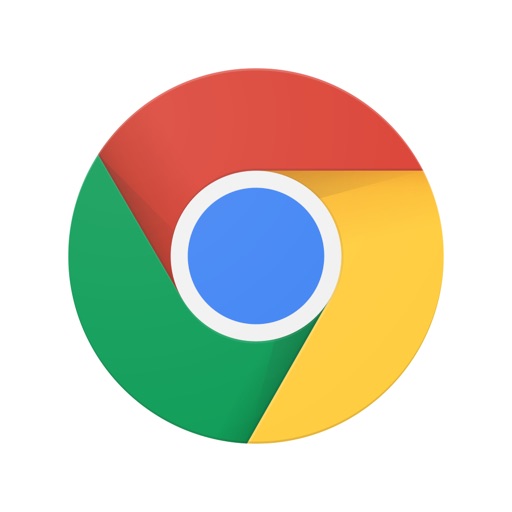サイト・運営者情報
- 「アプリポ」はスマホアプリやSIM回線&機種)に関する疑問に答えるサイトです。私たちは常時複数の格安SIM回線を実際に契約し、通信速度を計測できるサービスの開発など、専門的視点と消費者目線を両立した体制で運営しています。運営会社
目次
iOS17でiPhoneのSafariのアドレスバーが下部固定に
2021年9月21日にiOS15がリリースされ、手持ちのiPhoneをiOS15以上にアップグレードした後に、Safariブラウザを使用すると、今まで上部に表示されていたアドレスバーが下部に表示されるようになり、操作に戸惑いを感じている方もいらっしゃるようです。
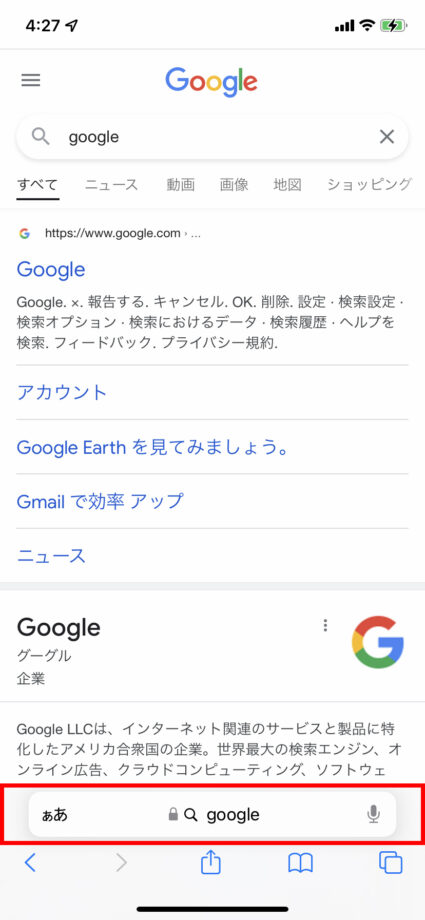
Safariのアドレスバーはやっぱり上にあるのが使いやすい…という声もあるようです…
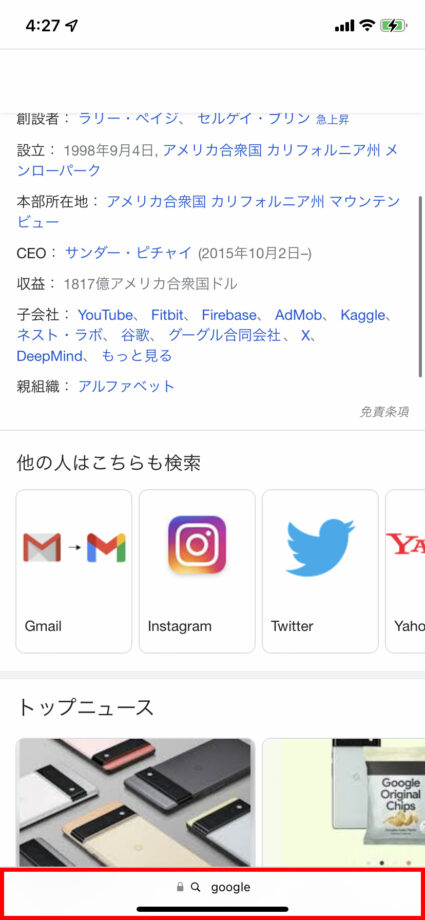
当記事ではiOS17にアップグレードしたSafariのアドレスバーが下部固定になる詳細と、戻し方や上部に表示させる設定方法はあるのか?解説します。
iOS17でiPhoneのSafariアドレスバーを元に戻す方法はある?
iOS15以上に一度アップデートした場合、iPhoneのSafariのデザインは大幅に変化します。
新しいSafariの使い方に慣れないから、iPhoneのSafariアドレスバーのデザインを元に戻したいという方も多いでしょう。
iOS15以上に一度アップグレードした場合、iPhoneのSafariアドレスバーのデザインを元に戻す方法は、iOS14等にダウングレードする方法がありますが、大掛かりな手間と時間が必要です。
参考:<iMobile> iOS 15からiOS 14に戻す方法
iOS17ではiPhoneのSafariアドレスバーを下に固定ではなく、上に固定に設定変更する機能が用意されており、以下で解説しています。
この方法では大幅に変化したデザインは戻りませんが、使い慣れた上部アドレスバーでSafariを利用し続けることが可能になります。
iOS17でもiPhoneのSafariのアドレスバーを上に固定する手順は?
iOS16のiPhoneでSafariアドレスバーを上に固定する方法は以下の通りです。
クイック解説
1.設定アプリを開き、「Safari」をタップします
2.「シングルタブ」の下の丸をタップしてチェックマークをつけます
画像で詳しく解説
1.設定アプリを開き、「Safari」をタップします
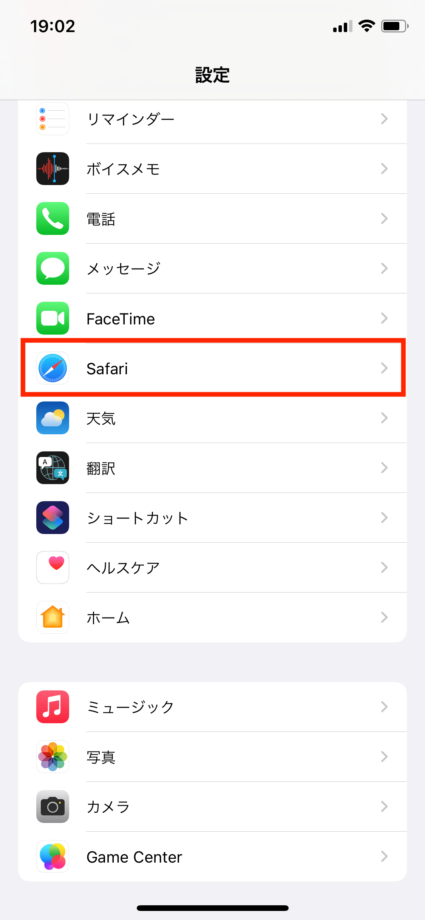
2.「シングルタブ」の下の丸をタップしてチェックマークをつけます
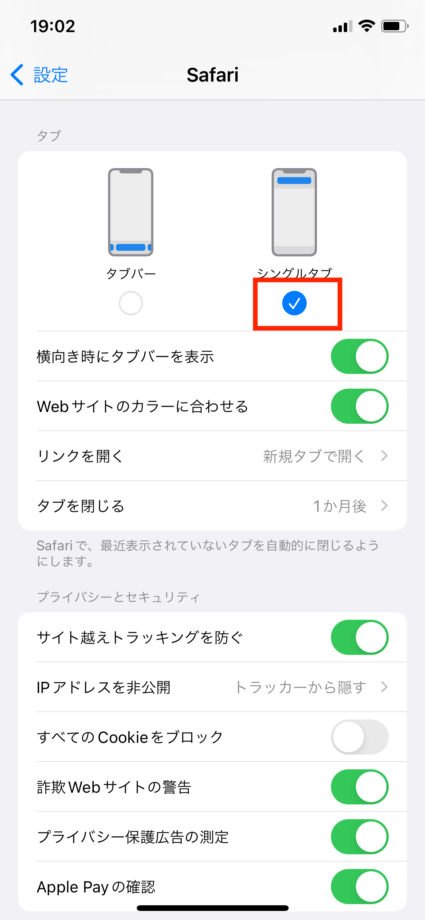
これで、検索バーを画面の上に表示するように戻すことができました。
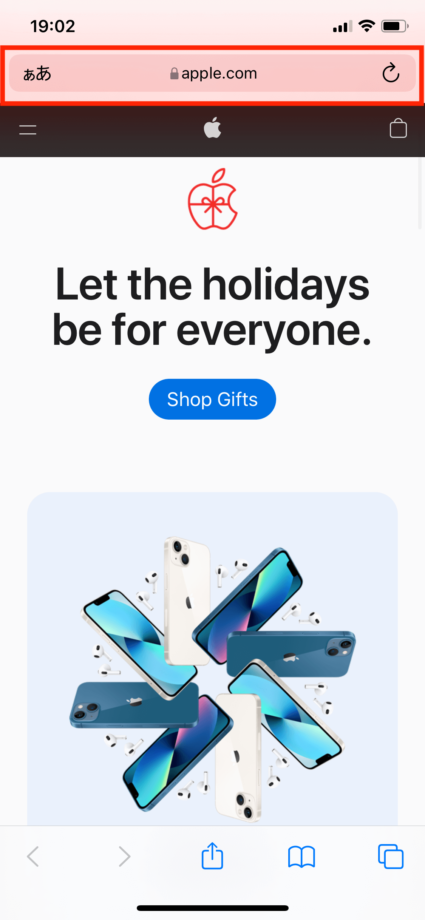
iOS17のSafariでアドレスバーを上に固定するとデメリットはある?
設定アプリのSafariの設定で「シングルタブ」を選んで、Safariのアドレスバーを上に固定するデメリットとしては、iOS15からのSafariの便利機能の一つである、下部にあるタブバーを左右にスワイプしてタブを切り替える機能に対応していない点です。
タブバーを左右にスワイプしてタブをスムーズに切り替えたい方は、設定アプリ上のSafariの設定画面で「タブバー」を選択しましょう。
PCと同期できるChromeブラウザを試してみるのもおすすめ
PCやスマホで使える代表的なブラウザの一つであるGoogleによるChormeブラウザは、iOS17にアップデートしても2023年10月現在大幅な画面レイアウトの変更はなく、上部似アドレスバーがあるベーシックなタイプの画面デザインになっています。
ChromeブラウザはWindowsやMacのChromeブラウザと同期して使うことができiPhoneでも便利に利用が可能です。
この記事の情報更新履歴:
2023年10月22日:safariのUI変更のため画像と手順を更新、最新osを17に更新
本ページの情報は2023年10月22日時点の情報です。最新の情報については必ず各サービスの公式サイトご確認ください。
Profile
この記事の執筆者
Company
サイト運営会社概要
About